Το πάγωμα μιας γραμμής ή στήλης στο Excel είναι ένας πολύ καλός τρόπος για να βελτιώσετε όχι μόνο τη σχεδίαση του υπολογιστικού φύλλου σας αλλά και τη λειτουργικότητά του. Οι παγωμένες (γνωστές και ως κλειδωμένες) σειρές, στήλες ή μεμονωμένα κελιά παραμένουν στην οθόνη σας ακόμα και όταν κάνετε κύλιση, επιτρέποντάς σας να δημιουργήσετε κεφαλίδες και βασικές καταχωρίσεις δεδομένων.
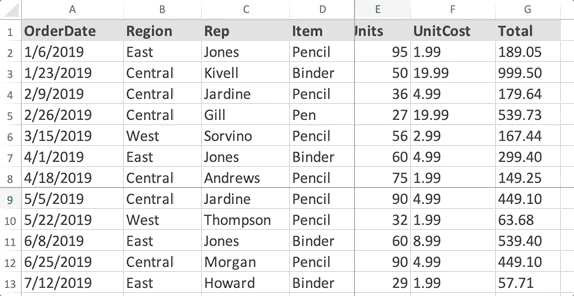
Κάντε την εύρεση σημαντικών δεδομένων ή συγκρίσεων ευκολότερη εκμεταλλευόμενοι αυτήν τη δυνατότητα στο Excel για Mac. Αυτό το άρθρο περιγράφει σε βάθος όλες τις πτυχές της παγώματος μιας γραμμής, στήλης ή κελιού για να διευκολύνει τη ζωή σας όταν εργάζεστε με την κορυφαία εφαρμογή υπολογιστικών φύλλων για συστήματα Mac.
Πάγωμα σειρών και στηλών στο Excel για Mac
Προτού ξεκινήσετε το πάγωμα και το κλείδωμα, πρέπει να βεβαιωθείτε ότι βρίσκεστε στη σωστή λειτουργία προβολής. Αφού ανοίξετε το Excel και το έγγραφο στο οποίο εργάζεστε, μεταβείτε στην καρτέλα Προβολή στη διεπαφή Κορδέλας και βεβαιωθείτε ότι το Κανονικό έχει επιλεγεί η προβολή.

Αφού το ολοκληρώσετε, μπορείτε να προχωρήσετε με τα κατάλληλα βήματα που περιγράφονται παρακάτω.
Παγώστε την επάνω σειρά
- Ανοίξτε το έγγραφο στο οποίο θέλετε να εργαστείτε στο Excel.
- Μεταβείτε στην καρτέλα Προβολή στη διεπαφή Κορδέλας, που βρίσκεται στην κορυφή του παραθύρου του Excel.
-
Κάντε κλικ στο εικονίδιο Πάγωμα επάνω σειράς. Αυτό θα παγώσει και θα κλειδώσει αυτόματα την πρώτη σειρά στο έγγραφό σας. (1)
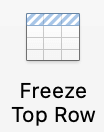
- Το πάγωμα υποδεικνύεται από το ότι η κάτω γραμμή της σειράς γίνεται πιο σκούρα από άλλες γραμμές, δείχνοντας ότι η σειρά είναι παγωμένη αυτήν τη στιγμή.
Παγώστε την πρώτη στήλη
- Ανοίξτε το έγγραφο στο οποίο θέλετε να εργαστείτε στο Excel.
- Μεταβείτε στην καρτέλα Προβολή στη διεπαφή Κορδέλας, που βρίσκεται στην κορυφή του παραθύρου του Excel.
-
Κάντε κλικ στο εικονίδιο Πάγωμα πρώτης στήλης. Αυτό θα παγώσει αυτόματα και θα κλειδώσει την πρώτη στήλη στο έγγραφό σας. (Α)
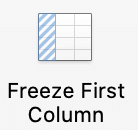
- Το πάγωμα υποδεικνύεται από τη γραμμή της δεξιάς πλευράς της στήλης που γίνεται πιο σκούρα από άλλες γραμμές, δείχνοντας ότι η στήλη αυτή τη στιγμή είναι παγωμένη.
Παγώστε την επάνω σειρά και την πρώτη στήλη
-
Ανοίξτε το έγγραφο στο οποίο θέλετε να εργαστείτε στο Excel και, στη συνέχεια, επιλέξτε το κελί B2.
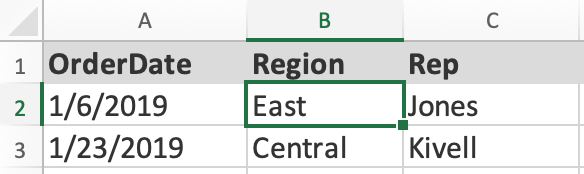
- Μεταβείτε στην καρτέλα Προβολή στη διεπαφή Κορδέλας, που βρίσκεται στην κορυφή του παραθύρου του Excel.
-
Κάντε κλικ στο εικονίδιο Freeze Panes. Αυτό θα παγώσει και θα κλειδώσει αυτόματα την πρώτη σειρά και στήλη στο έγγραφό σας. (Α και 1)
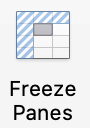
- Το πάγωμα υποδεικνύεται από το ότι η κάτω γραμμή της σειράς και η δεξιά πλευρά της στήλης γίνονται πιο σκούρα από άλλες γραμμές, δείχνοντας ότι είναι σταθερές αυτήν τη στιγμή.
Παγώστε όσες σειρές ή στήλες θέλετε
Εάν θέλετε να παγώσετε πολλές στήλες ή/και σειρές, μπορείτε να το κάνετε εφόσον περιλαμβάνεται η επάνω γραμμή και στήλη του εγγράφου σας.
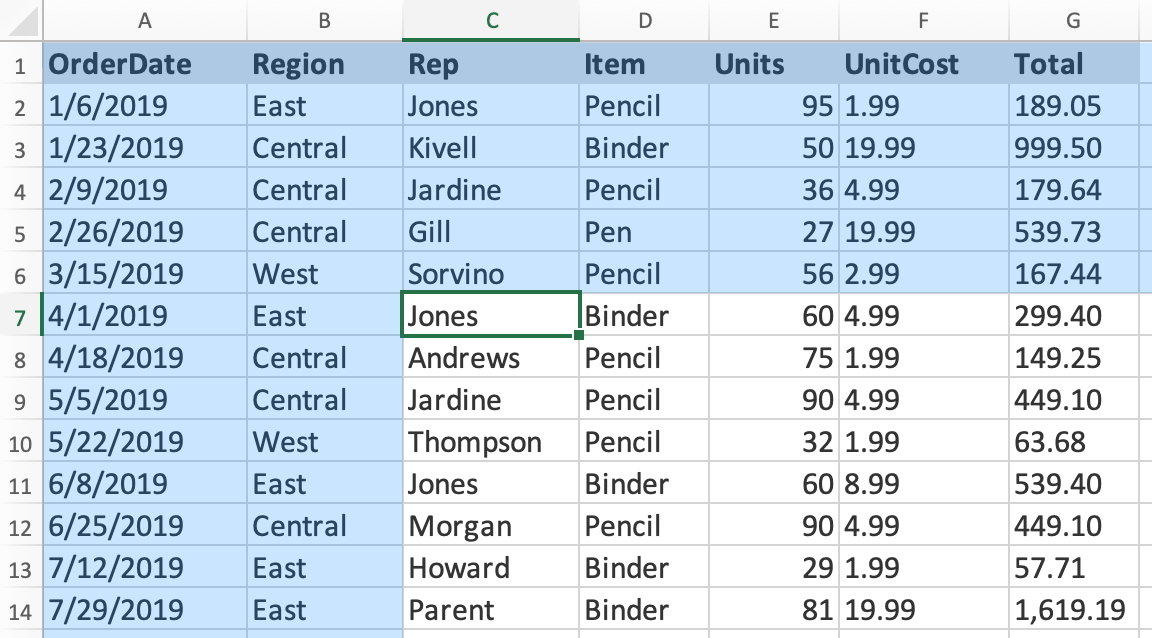
Για παράδειγμα, η επιλογή του κελιού C7 θα παγώσει τις γραμμές και τις στήλες που επισημαίνονται με μπλε.
Το μόνο που έχετε να κάνετε είναι να επιλέξετε τη στήλη στα δεξιά της τελευταίας στήλης που θέλετε να παγώσει, επιλέξτε τη σειρά κάτω από την τελευταία σειρά που θέλετε να παγώσει και κάντε κλικ στο Πάγωμα πλαισίων .
Τρόπος αποδέσμευσης σειρών ή στηλών
Για να καταργήσετε το πάγωμα σειρών και στηλών, μεταβείτε στην καρτέλα Προβολή στην Κορδέλα σας και κάντε κλικ στο κουμπί Κατάργηση παγώματος πλαισίων. Αυτό θα αφαιρέσει τα παγωμένα σημάδια από τις σειρές και τις στήλες σας, επιτρέποντάς σας να επαναφέρετε το έγγραφό σας στο κανονικό σε μια στιγμή.
Σας ενδιαφέρουν άλλοι Οδηγοί Microsoft Office και σεμινάρια; Βεβαιωθείτε ότι έχετε ελέγξει την αποκλειστική ενότητα Κέντρο βοήθειας για να βρείτε όλες τις πληροφορίες που χρειάζεστε για την κορυφαία σουίτα γραφείου σε ολόκληρο τον κόσμο. Καμία ερώτηση δεν μένει αναπάντητη.